Βρήκα μια τρομακτική είδηση ότι βρέθηκε ένα σφάλμα στο πρόγραμμα περιήγησης του Firefox μέσω του οποίου τα αρχεία στον υπολογιστή σας μπορούν να κλαπούν και να μεταφορτωθούν σε έναν διακομιστή στη Ρωσία. Οι περισσότεροι ιστότοποι συμβούλευαν τους χρήστες να ενημερώσουν τον Firefox. Τώρα, αν και ενημερώνεται αυτόματα, αλλά όταν έλεγξα το πρόγραμμα περιήγησής μου, δεν ενημερώθηκε από 15 ημέρες. Ίσως οι ρυθμίσεις επέτρεψαν στο mozilla να ενημερώνεται περιοδικά. Ορίστε λοιπόν ένας γρήγορος οδηγός βήμα προς βήμα μη αυτόματη ενημέρωση του firefox, εάν δεν έχει ενημερωθεί και θέλετε να το ενημερώσετε τώρα.
Βήμα 1# Πρώτα απ 'όλα, κάντε κλικ στο εικονίδιο μενού επάνω δεξιά. Είναι τρεις οριζόντιες γραμμές που στοιβάζονται το ένα πάνω στο άλλο. Αφού κάνετε κλικ, κοιτάξτε στο κάτω μέρος του μενού που ανοίγει. Υπάρχει ένα εικονίδιο ερωτηματικού όπως φαίνεται στην παρακάτω εικόνα. Απλώς κάντε κλικ σε αυτό το εικονίδιο.
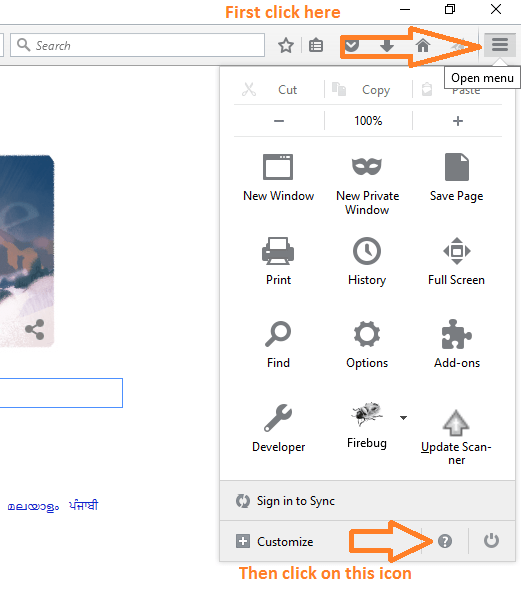
Βήμα 2# Τώρα αφού κάνετε κλικ σε αυτό, θα εμφανιστεί ένα μενού με ένα σύνολο επιλογών. Πρέπει να κάνετε κλικ για τον Firefox.
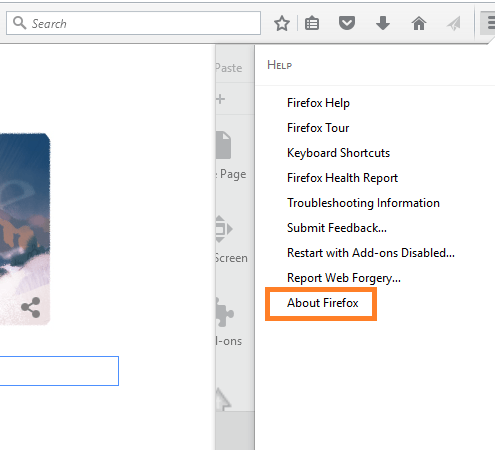
Κάνοντας κλικ σε αυτό, εάν το πρόγραμμα περιήγησής σας έχει ενημερωθεί στην τελευταία του έκδοση, τότε θα λέει ότι ο Firefox είναι ενημερωμένος.
Διαφορετικά, θα ξεκινήσει η λήψη των ενημερώσεων όπως φαίνεται στην παρακάτω εικόνα.
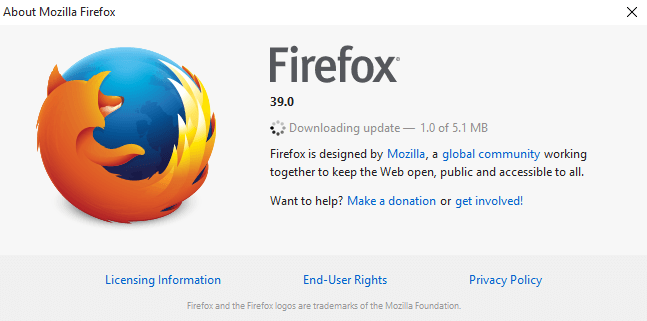
Μόλις ληφθούν όλες οι ενημερώσεις, το πλαίσιο διαλόγου θα σας ζητήσει να κάνετε επανεκκίνηση του Firefox για ενημέρωση. Απλώς κάντε κλικ σε αυτό το κουμπί και ο Firefox θα επανεκκινηθεί στην τελευταία του έκδοση.
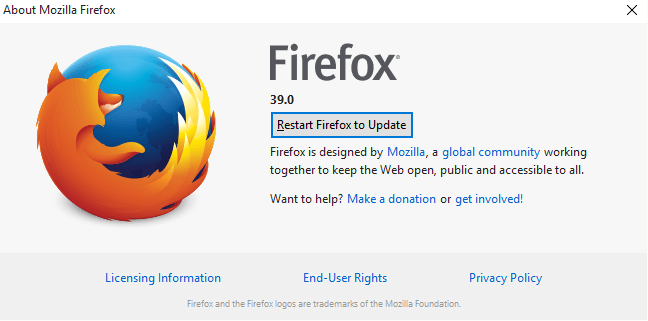
Καλά νέα, μόλις ενημερώσατε το πρόγραμμα περιήγησης Firefox στην πιο πρόσφατη έκδοση.
Σημείωση: - Αυτή είναι επίσης μια γρήγορη μέθοδος για την ενημέρωση του προγράμματος περιήγησης mozilla firefox σε περίπτωση έκτακτης ανάγκης Αυτό. Με αυτόν τον τρόπο μπορείτε επίσης να ελέγξετε την τρέχουσα έκδοση του προγράμματος περιήγησης mozilla firefox. Αν και δεν χρειάζεται να το ενημερώνετε χειροκίνητα κάθε φορά, καθώς ενημερώνεται αυτόματα περιοδικά.
Πώς να ελέγξετε το πρόσφατο ιστορικό ενημερώσεων του Mozilla
Βήμα 1 # Κάντε κλικ στο μενού, το εικονίδιο με τις τρεις οριζόντιες γραμμές πάνω δεξιά στο πρόγραμμα περιήγησης mozilla. Στη συνέχεια, κάντε κλικ στο επιλογές όπως φαίνεται στο στιγμιότυπο οθόνης που δίνεται παρακάτω.
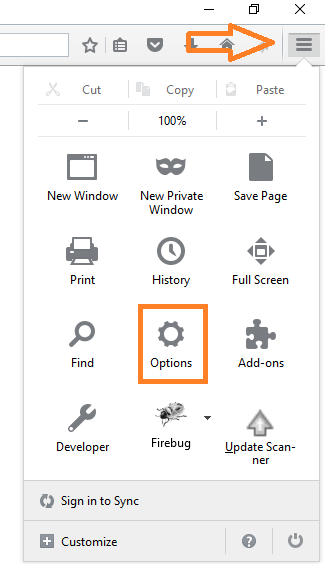
Τώρα, κάντε κλικ στο προηγμένο από το αριστερό παράθυρο μενού.
Στη συνέχεια, κάντε κλικ στην ενημέρωση από την οριζόντια γραμμή καρτελών και, τέλος, κάντε κλικ στο Εμφάνιση ιστορικού ενημερώσεων για να δείτε την κατάσταση ενημέρωσης.
Ακολουθήστε την παρακάτω εικόνα για αναφορά.
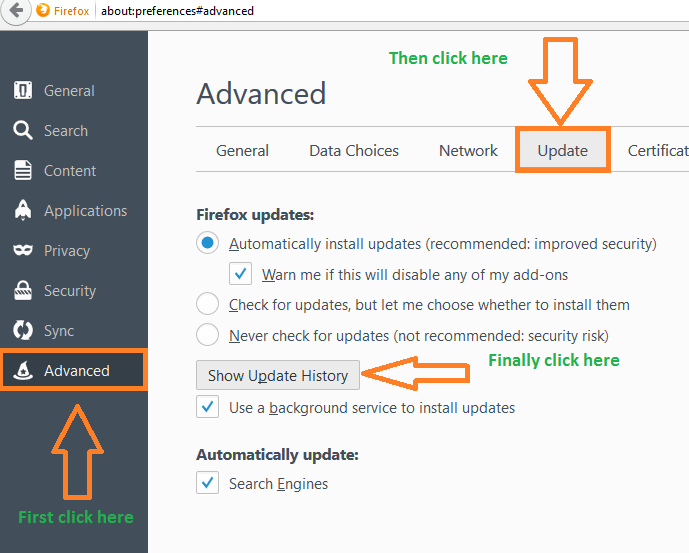
Κάνοντας κλικ στην επιλογή Εμφάνιση ιστορικού ενημερώσεων, θα εμφανιστεί ένα παράθυρο πληροφοριών για να σας δείξει το ιστορικό ενημερώσεων που περιλαμβάνει ημερομηνίες στις οποίες εγκαταστάθηκαν και την κατάστασή τους.